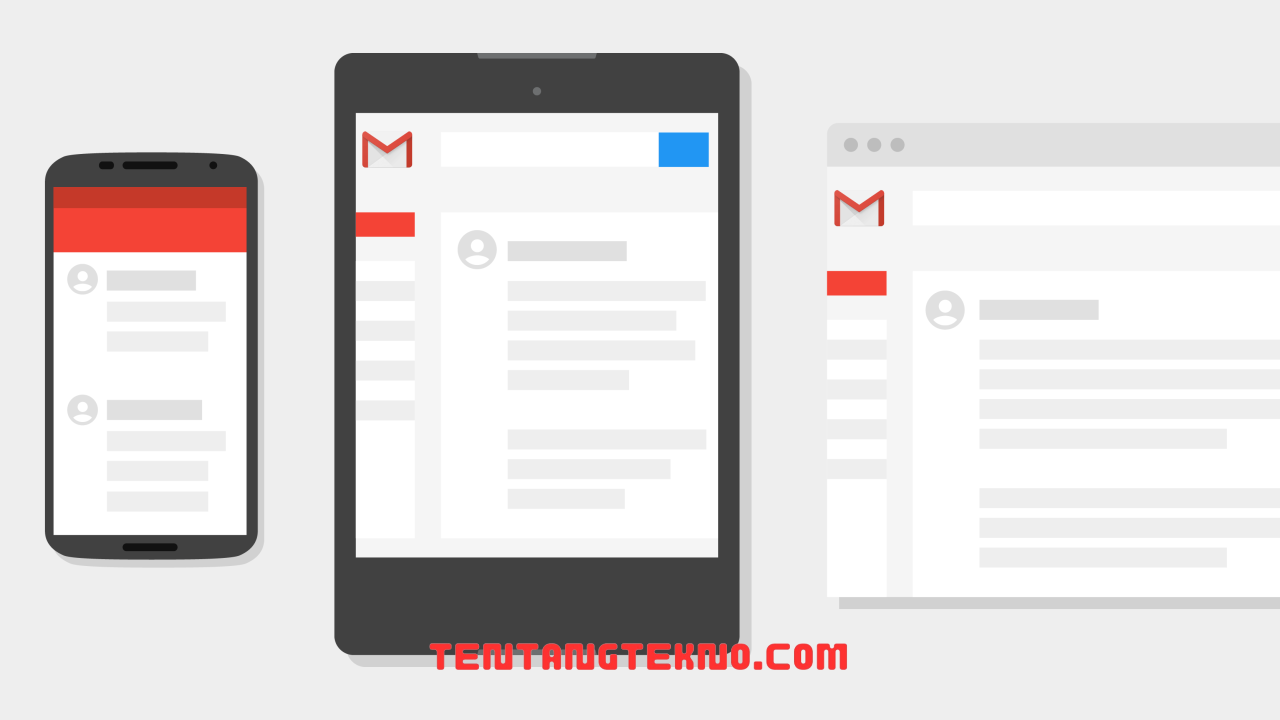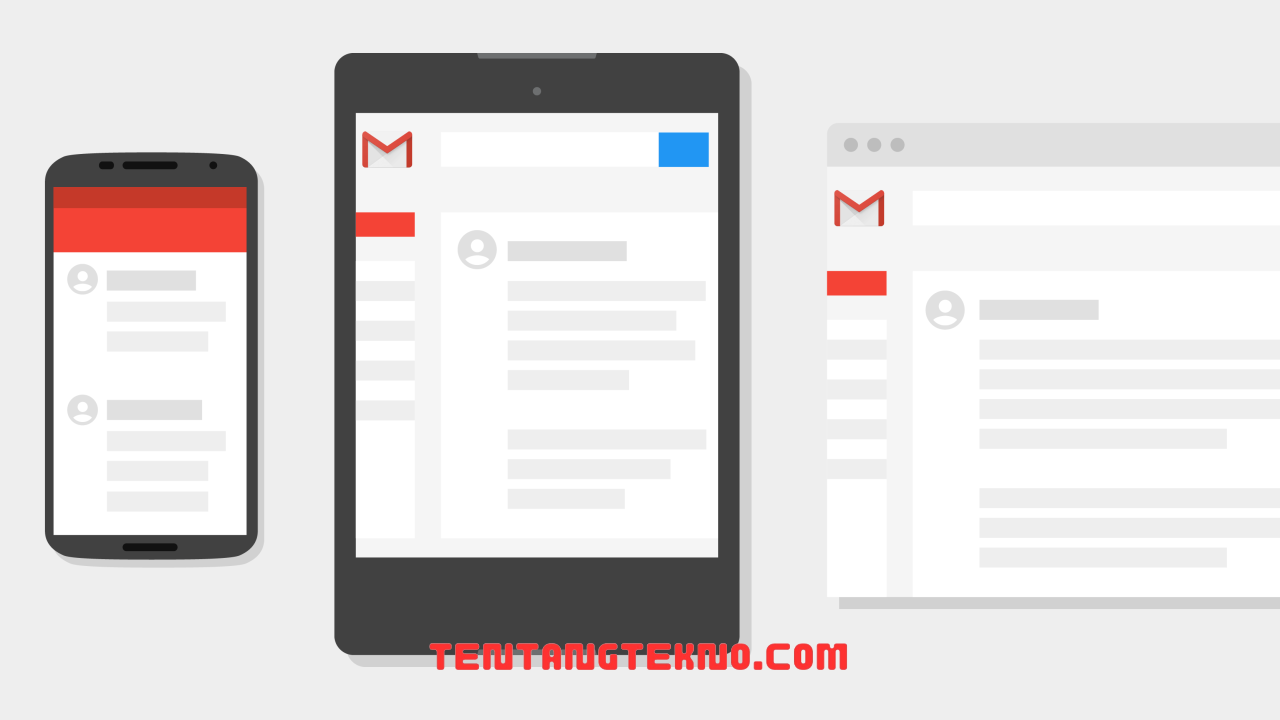
Cara Melihat Archive di Gmail
Mungkin kamu pernah mengarsipkan email dan bingung cara melihatnya kembali di Gmail. Bagaimana sebenarnya cara melihat archive di Gmail? Simak penjelasan di bawah ini untuk memahami langkah-langkahnya.
Ketika kamu mengarsipkan email di Gmail, email tersebut tidak akan terlihat di folder utama seperti “Inbox” atau “Sent”. Namun, jangan khawatir, kamu masih dapat menemukan email tersebut dengan mudah menggunakan fitur archive di Gmail.
Untuk melihat email yang telah diarsipkan, langkah pertama yang perlu kamu lakukan adalah membuka akun Gmail kamu melalui browser di perangkat komputer atau ponsel pintar. Setelah masuk, perhatikan sidebar di sebelah kiri layar. Di bawah menu “Compose” dan “Meet,” kamu akan menemukan beberapa label seperti “Inbox,” “Sent,” dan “Drafts.” Gulir ke bawah dan cari label yang bertuliskan “More” dan klik pada tanda panah ke bawah di sebelahnya.
Pada daftar yang muncul, pilih opsi “All Mail.” Ini akan membuka halaman yang berisi semua email yang masuk dan terarsipkan di Gmail kamu. Kamu akan melihat semua email yang pernah kamu terima dan kirim, termasuk yang telah diarsipkan. Jika ada email yang kamu cari, kamu dapat menggunakan fitur pencarian di bagian atas layar untuk mempermudah menemukannya. Cukup ketik kata kunci yang terkait dengan email tersebut dan Gmail akan menampilkan hasil pencarian yang relevan.
Terkadang, kamu juga bisa menemukan email yang diarsipkan dengan cara mengklik tanda panah di sebelah kiri kotak pencarian di Gmail. Ketika kamu mengklik panah tersebut, pilihan “Archived” akan muncul. Kamu cukup mengklik pilihan tersebut, dan email yang diarsipkan akan ditampilkan.
Sekarang kamu sudah tahu cara melihat archive di Gmail. Fitur ini sangat berguna ketika kamu ingin menyimpan email yang tidak lagi ingin terlihat di folder utama, tetapi masih ingin menyimpannya untuk referensi di masa depan. Dengan mengetahui cara mengakses email yang diarsipkan, kamu tidak akan kehilangan email penting dan dapat mengatur kotak masukmu dengan lebih efisien.
Ingatlah untuk secara teratur mengarsipkan dan mengatur emailmu agar kotak masuk tetap terorganisir dan mudah untuk diakses. Semoga informasi ini bermanfaat bagi kamu yang sering menggunakan Gmail sebagai platform email utama. Sekarang, dapatkan kembali akses ke email yang telah kamu arsipkan dengan mudah melalui langkah-langkah yang sudah dijelaskan di atas.
1. Buka Gmail dan Login
Pertama-tama, jika kamu ingin melihat arsip di Gmail, langkah pertama yang perlu kamu lakukan adalah membuka aplikasi Gmail dan melakukan login menggunakan akunmu. Dengan melakukan login, kamu akan dapat mengakses dan membuka email di Gmail tanpa masalah.
Buka aplikasi Gmail di perangkat kamu, baik itu di komputer atau smartphone. Jika kamu menggunakan komputer, buka browser favoritmu dan kunjungi situs gmail.com. Namun, jika kamu menggunakan smartphone, cukup buka aplikasi Gmail yang sudah terpasang di perangkatmu.
Setelah itu, masukkan alamat email dan kata sandi yang terkait dengan akun Gmailmu. Pastikan kamu memasukkan alamat email dengan benar dan kata sandi yang sesuai. Setelah mengisi kedua informasi tersebut, klik tombol “Masuk” atau tekan tombol “Enter” pada keyboard untuk melakukan login.
Jika informasi yang kamu masukkan benar, maka akan ada pengecekan otomatis oleh sistem Gmail. Jika proses tersebut berhasil, kamu akan diarahkan ke halaman utama Gmail. Namun, jika ada kesalahan dalam login, pastikan bahwa akun dan kata sandi yang kamu masukkan benar. Jika masih tidak berhasil, kamu bisa mencoba mengecek koneksi internet atau mereset kata sandi.
Sekarang, setelah berhasil melakukan login, kamu sudah siap untuk mengakses email di Gmail dan melihat arsip yang ada. Di sini, kamu akan menemukan semua email yang pernah kamu terima atau kirim, termasuk email di arsip. Jadi, mari kita lanjutkan ke langkah selanjutnya untuk melihat arsip di Gmail.
2. Buka Kategori “Tersembunyi”
Setelah mengetahui cara melihat arsip di Gmail pada langkah pertama, langkah berikutnya adalah membuka kategori “Tersembunyi” di antarmuka Gmail. Kategori “Tersembunyi” ini akan membantu Anda mengakses email yang telah Anda arsipkan secara langsung. Berikut adalah langkah-langkahnya:
1. Buka aplikasi Gmail atau akses Gmail melalui browser di perangkat Anda. Pastikan Anda telah login ke akun Gmail yang ingin Anda telusuri. Pada browser, Anda dapat langsung memasukkan alamat gmail.com di bilah alamat.
2. Setelah masuk ke akun Gmail Anda, Anda akan melihat panel sisi kiri dengan beberapa kategori seperti “Kotak Masuk,” “Terhubung,” “Terbatas,” dan banyak lagi. Pada panel ini, cari dan klik tombol yang bertuliskan “Tersembunyi.” Biasanya, tombol ini terletak di bawah kategori “Semua Label.”
3. Dengan mengklik tombol “Tersembunyi,” Anda akan melihat daftar email yang telah Anda arsipkan. Gmail menyajikan email yang diarsipkan dalam tampilan seperti layaknya daftar email biasanya. Anda dapat mengklik pada email yang ingin Anda baca atau kelola.
4. Untuk kenyamanan, Anda juga dapat menggunakan fitur pencarian di Gmail untuk mencari email tertentu di arsip. Anda hanya perlu mengetikkan kata kunci atau nama pengirim di kotak pencarian Gmail dan sistem akan menampilkan email terkait yang telah diarsipkan.
5. Selain itu, Gmail juga menyediakan opsi untuk mengatur ulang kategori “Tersembunyi” atau menambahkan kategori baru sesuai preferensi Anda. Anda dapat mengakses opsi ini dengan mengklik ikon “Setelan” (biasanya berupa ikon gigi atau tiga titik vertikal) yang terletak di sebelah tombol “Tersembunyi.”
6. Setelah selesai mengakses arsip Anda di kategori “Tersembunyi,” Anda dapat kembali ke kotak masuk atau kategori lainnya di Gmail dengan mudah. Anda hanya perlu mengklik pada nama kategori yang diinginkan di panel sisi kiri untuk menuju ke area tersebut.
Dengan membuka kategori “Tersembunyi” di Gmail, Anda akan dapat dengan mudah menemukan dan mengakses email yang telah Anda arsipkan. Ini akan membantu Anda dalam mengelola dengan lebih efisien dan teratur. Jadi, mulailah menggunakan fitur ini untuk mengoptimalkan pengalaman menggunakan Gmail Anda!
3. Mencari Email yang Diarsipkan
Untuk melihat arsip email di Gmail, Anda dapat menggunakan fitur pencarian yang tersedia di platform tersebut. Dengan menggunakan fitur ini, Anda dapat dengan mudah menemukan email yang telah Anda arsipkan sebelumnya. Berikut ini adalah langkah-langkah untuk mencari email diarsipkan:
1. Buka akun Gmail Anda dan langsung masuk ke halaman utama. Di sini Anda akan melihat kolom pencarian di bagian atas halaman.
2. Di kolom pencarian, ketikkan kata kunci atau nama pengirim dari email yang ingin Anda temukan. Sebagai contoh, jika Anda ingin mencari email dari teman bernama “Andi”, cukup ketik “Andi” di kolom pencarian tersebut.
3. Setelah Anda mengetikkan kata kunci atau nama pengirim, Gmail secara otomatis akan mulai menampilkan hasil pencarian yang relevan dengan kriteria yang Anda masukkan. Anda dapat melihat daftar email yang diarsipkan dan sesuai dengan kata kunci atau nama pengirim yang Anda cari.
4. Jika Anda ingin mencari email diarsipkan yang lebih spesifik, Anda dapat menggunakan fitur pencarian lanjutan yang disediakan oleh Gmail. Anda dapat mengklik ikon “Panah Bawah” di samping kolom pencarian untuk membuka menu pencarian lanjutan.
5. Setelah menu pencarian lanjutan terbuka, Anda akan melihat opsi pencarian yang lebih spesifik. Anda dapat memilih untuk mencari email berdasarkan tanggal, subjek, ukuran, atau bahkan melalui filter pengirim dan penerima. Pilih opsi yang sesuai dengan yang Anda butuhkan untuk memfilter hasil pencarian.
6. Setelah Anda memilih opsi pencarian yang diinginkan, tekan tombol “Cari” untuk memulai pencarian email diarsipkan. Gmail akan menampilkan daftar email yang sesuai dengan kriteria yang Anda tetapkan.
7. Jika Anda ingin melihat email secara detail, cukup klik pada email tersebut. Anda akan dibawa langsung ke halaman email yang bersangkutan. Di sini, Anda dapat membalas, meneruskan, atau melakukan tindakan lainnya terhadap email tersebut.
Sekarang Anda telah berhasil menemukan email yang diarsipkan di Gmail. Dengan menggunakan fitur pencarian dan fitur pencarian lanjutan yang disediakan oleh Gmail, proses mencari email yang diarsipkan akan menjadi lebih mudah dan efisien.
Jadi, apakah Anda siap untuk mencari email diarsipkan di Gmail? Segera coba langkah-langkah di atas dan temukan email yang Anda cari dengan cepat dan tepat!
4. Menghapus Email dari Archive
Jika kamu ingin menghapus email dari archive, buka email tersebut dan klik tombol “Pindah ke” kemudian pilih “Kotak Masuk” atau kategori lainnya.
Jadi, kamu telah berhasil mengarsipkan email-email penting di Gmail dan sekarang kamu ingin menghapus salah satu email dari archive? Tidak masalah! Prosesnya mudah dan cepat. Berikut ini langkah-langkahnya:
1. Buka email yang ingin kamu hapus dari archive
Pertama-tama, buka Gmail kamu dan temukan email yang ingin kamu hapus dari archive. Klik pada email tersebut untuk membukanya. Pastikan kamu telah masuk ke akun Gmail kamu sebelum melanjutkan.
2. Klik tombol “Pindah ke”
Sekarang, cari tombol dengan ikon kotak dengan panah ke bawah yang terletak di atas email tersebut. Tombol ini akan membuka menu drop-down dengan berbagai opsi.
3. Pilih “Kotak Masuk” atau kategori lainnya
Dalam menu drop-down, klik opsi “Pindah ke” dan kemudian pilih opsi “Kotak Masuk”. Jika kamu ingin mengembalikan email tersebut ke kategori lain, kamu juga dapat memilih kategori yang sesuai.
4. Email telah berhasil dihapus dari archive
Setelah kamu mengklik “Kotak Masuk” atau kategori lainnya, email tersebut akan segera dipindahkan dari archive dan kembali ke tempat asalnya. Jadi, kamu tidak perlu khawatir lagi, email tersebut tidak akan tertinggal di antarmuka Gmail.
Sekarang kamu telah berhasil menghapus email dari archive di Gmail! Langkah-langkah ini dapat membantu kamu dalam mengatur email dan menjaga inbox tetap teratur. Email yang telah kamu hapus dari archive akan kembali ke kotak masuk atau ke kategori yang sesuai, sehingga kamu dapat dengan mudah menemukannya kembali.
Jangan ragu untuk menghapus email yang tidak lagi kamu butuhkan atau yang telah kamu selesaikan. Jangan biarkan inbox kamu menjadi terlalu penuh dan mengganggu produktivitas kamu. Dengan menghapus email dari archive, kamu dapat menjaga keselamatan dan keamanan data kamu di Gmail. Selain itu, kamu juga dapat meningkatkan efisiensi dalam mencari email yang relevan.
Selesai!
Sekarang kamu tahu cara melihat dan mengelola email yang telah diarsipkan di Gmail. Selamat mencoba! Dengan mengikuti langkah-langkah di atas, kamu akan dapat dengan mudah menemukan kembali email yang kamu cari. Ingatlah untuk mengatur email dengan baik dan menggunakan fitur-fitur Gmail yang tersedia agar kamu dapat mengelola email dengan lebih efisien. Jika ada pertanyaan lebih lanjut, jangan ragu untuk mencari panduan tambahan di situs resmi Gmail atau menghubungi tim dukungan Gmail. Selamat mencoba dan semoga berhasil!